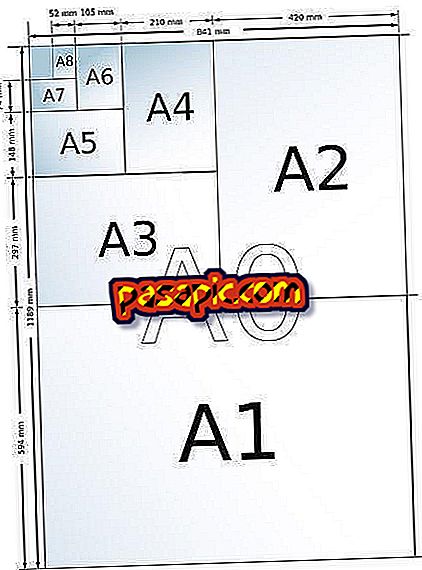Како блокирати веб локације у Мозилла Фирефоку

Најлакши начин да блокирате сајтове у Мозилла Фирефок-у је коришћењем бесплатног додатка под називом БлоцкСите . Блокада блокова блокира сајтове који су додани његовој "црној листи", али се такође може конфигурисати да онемогући везе ка блокираним локацијама које се блокирају приказивањем нефункционалних уместо хипервеза. БлоцкСите такође има "заштиту лозинком" која помаже у спречавању нежељених промена у БлоцкСите-у.
1
Отворите Фирефок, кликните на "Тоолс" и затим на "Адд-онс". Кликните на "Гет адд-онс" и затим "Бровсе алл адд-онс". Откуцајте "блоцксите" у поље за претрагу након што се отвори сајт Мозилла Фирефок и притиснете "Ентер".
2
Кликните на "Адд то Фирефок" поред уноса БлоцкСите. Нека оптерећење додатка (обично мање од 5 секунди), а затим кликните "Инсталирај одмах". Поново покрените Фирефок када се то затражи.
3
Идите на "Алати", затим на " Додаци ", а затим кликните на дугме БлоцкСите "Преференцес" након поновног покретања Фирефок-а . Проверите да ли је радио дугме „црна листа“ означено, као и „Активирај блокирање“, „Омогући поруке упозорења“ и „Омогући уклањање везе“.
4
Откуцајте "Дозволи аутентификацију", а затим унесите лозинку ако желите да спречите кориснике других блокираних веб локација да бришу или мењају конфигурацију у БлоцкСите-у без ваше дозволе.
5
Кликните на дугме "Додај", укуцајте УРЛ странице коју желите да блокирате, а затим кликните на "ОК". Поновите поступак да бисте додали још локација, или кликните на дугме "Очисти" да бисте избрисали листу. Када је листа блокираних локација завршена, кликните "ОК" и поново покрените Фирефок .
Савети- Да бисте увезли листу претходно припремљених или извезених блокираних веб локација, кликните на дугме "Увези" у прозору за поставке, пронађите датотеку коју желите да увезете и кликните на "ОК". Датотека мора имати "[БлоцкСите]" наведену на врху странице након које слиједи УРЛ локација које желите блокирати.